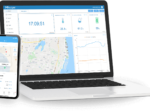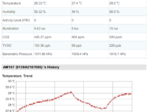- Home
- Milesight IoT Cloud
- Milesight IoT Cloudのダッシュボードでダイアグラムを作成する方法
Milesight IoT Cloudのダッシュボードでダイアグラムを作成する方法
説明
Milesight IoT Cloudのサポートにより、ダッシュボード上で独自のさまざまなダイアグラムを作成し、異なる値を比較し、すべてのセンサーを一目で監視することができます。作成する前に、MilesightゲートウェイとMilesight LoRaWANノードがMilesight IoT Cloudに追加済みであることを確認してください。
この記事では、AM107とUC1152を例に、効果的で読み取りやすいダイアグラムを作成する方法を説明します。会議室のAM107/104は、温度、湿度、PIR、照度などを監視し、UC1152はRS485温度・湿度センサーに接続され、オフィスの温度と湿度を監視します。
ダッシュボードにウィジェットを追加
- [ダッシュボード] -> [追加] を選択し、デバイスリストからシステムウィジェットを選択します。
- センサーで監視する値を選択します。
- ウィジェットがダッシュボードに表示されます。
ダッシュボードに折れ線グラフを作成
- ダッシュボード] -> [追加] を選択し、システムウィジェットを選択します。
- 左パネルで「コラムチャート」を選択します。Y1とY2の名前と単位を入力し、最小値と最大値は自動的に取得できます。
- 下に2つの列を追加し、1つは「温度」、もう1つは「湿度」とします。1.1と1.2はAM107に属し、2.1と2.2はUC1152に属します。異なるデバイスからのデータであることを示す異なる色で、異なる特性を確認できます。
- ダッシュボードに列グラフが表示されます。
ダッシュボードに折れ線グラフを作成
- ダッシュボード -> 追加 を選択してシステムウィジェットを選択します。
- 左パネルで折れ線グラフを選択します。Y1とY2の名前と単位を入力し、最小値と最大値は自動的に取得できます。
- ダッシュボードに折れ線グラフが表示されます。
ダッシュボードにカスタム画像を追加
1.ダッシュボード -> 追加 -> システムウィジェット -> カスタムイメージの順にクリックし、仮想環境を示す画像をインポートします。
2.レイヤーの追加をクリックし、描画ポイントでレイヤーを作成します。 最後のポイントが最初のポイントと一致すると、レイヤーが作成されます。
- レイヤーの削除:マウスをレイヤーに合わせて右クリックし、削除します。
- ポイントの位置の変更:ポイントを左クリックしたまま、希望の位置までドラッグします。 その後、左クリックを離します。
3.右側のリストにあるデバイスアイコンをレイヤーにドラッグします。次に、Confirm(確認)をクリックして設定を完了します。 他のレイヤーは後で作成することもできます。
注意:レイヤー上にデバイスが存在しない場合、設定は保存できません。
4. カスタム画像がダッシュボードに表示されます。アイコンをクリックするとセンサーデータが取得できます。
ダッシュボードの共有
- ダッシュボードタブの横にあるアイコンをクリックし、Share(共有)を選択します。
- +新しいリンクをクリックしてダッシュボードのリンクを追加します。
- このリンクのアクセス権と有効期限を設定します。
- リンクをコピーして他のユーザーに送信すると、ユーザーはこのリンク経由でダッシュボードを表示または表示&制御できます。
ダッシュボードの削除
ダッシュボードタブの横にあるアイコンをクリックし、削除を選択してダッシュボードを削除します。関連するウィジェットも削除されることに注意してください。
—-END- —
関連記事
Milesight IoT Cloud
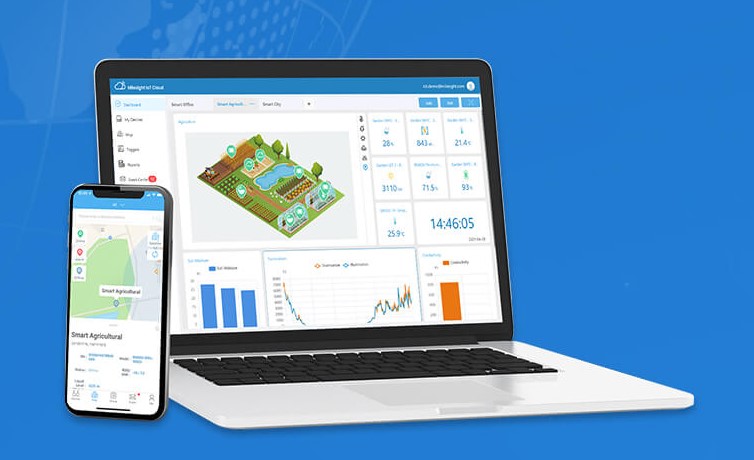 Milesight IoT Cloud 対応デバイス一覧Milesight IoT Cloudは、以下のデバイスモデルと互換性があります。 以下のリストにデ […]
Milesight IoT Cloud 対応デバイス一覧Milesight IoT Cloudは、以下のデバイスモデルと互換性があります。 以下のリストにデ […]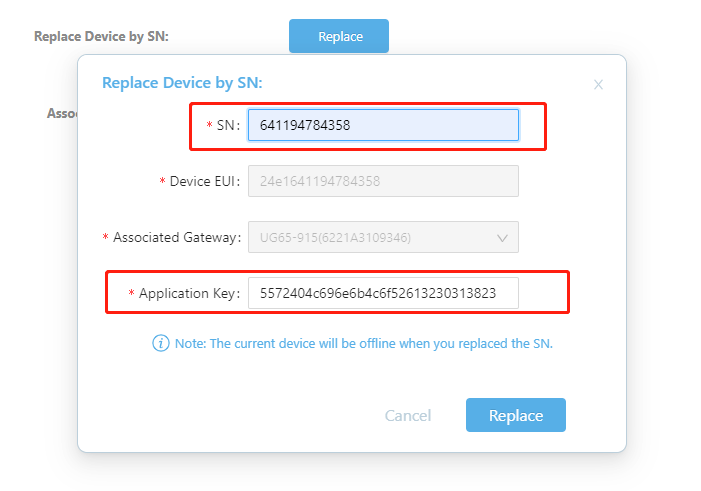 Milesight IoTクラウドでSNを交換してデバイスを交換する方法Milesight IoT Cloudを使用している場合、デバイスAに問題がある場合、SNを置き換えることでデバイスBを直接クラウドに追加できます。
Milesight IoTクラウドでSNを交換してデバイスを交換する方法Milesight IoT Cloudを使用している場合、デバイスAに問題がある場合、SNを置き換えることでデバイスBを直接クラウドに追加できます。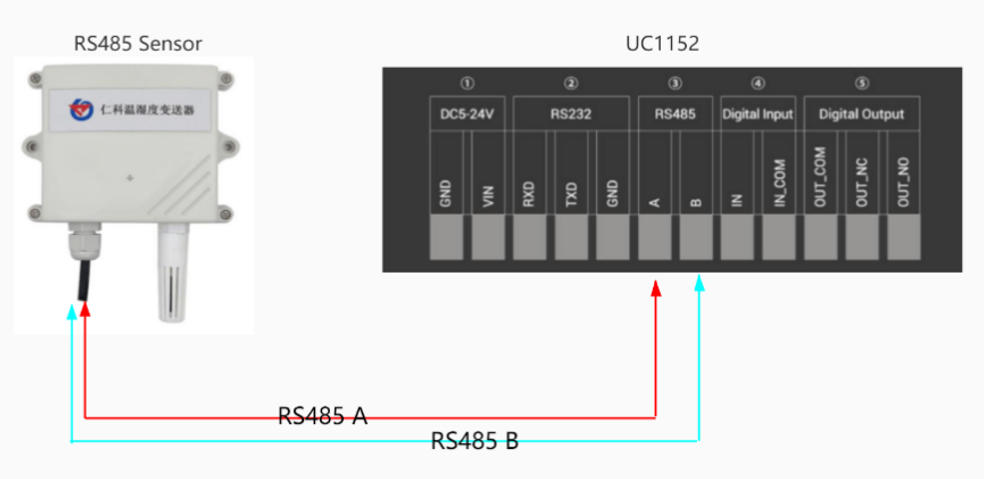 Milesight IoTクラウドで数式を使って簡単な計算を実行Milesight IoT Cloudは、コントローラRS485値の加算、減算、乗算、除算などの単純な計算をサポートしています。
Milesight IoTクラウドで数式を使って簡単な計算を実行Milesight IoT Cloudは、コントローラRS485値の加算、減算、乗算、除算などの単純な計算をサポートしています。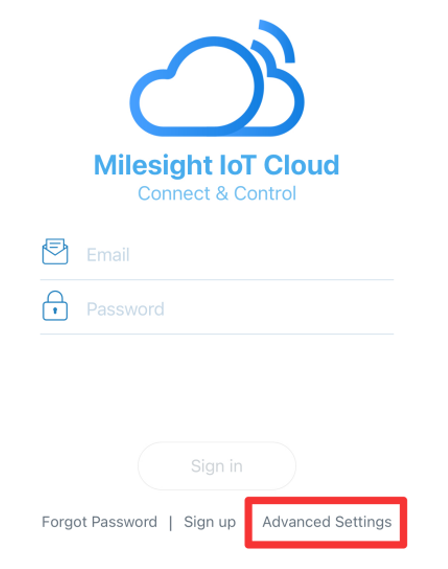 Milesight IoT Cloud APPの使い方Milesight IoT CloudはオンラインのウェブサイトとAPPを提供しており、いつでもどこでも携帯電話を使って設定やデータの確認を行うことができます。
Milesight IoT Cloud APPの使い方Milesight IoT CloudはオンラインのウェブサイトとAPPを提供しており、いつでもどこでも携帯電話を使って設定やデータの確認を行うことができます。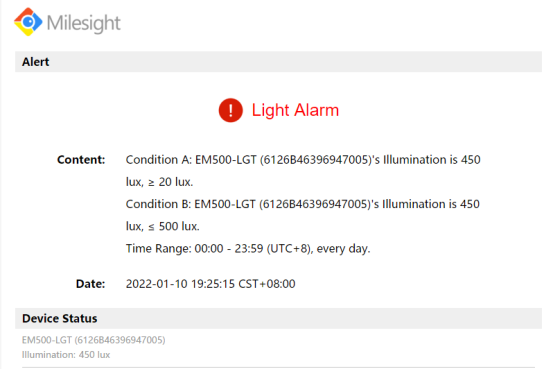 Milesight IoT Cloudでトリガーを設定する方法Milesight IoT Cloudは、アラームの送信やデバイスの制御を行うためのトリガーの設定をサポートしています。
Milesight IoT Cloudでトリガーを設定する方法Milesight IoT Cloudは、アラームの送信やデバイスの制御を行うためのトリガーの設定をサポートしています。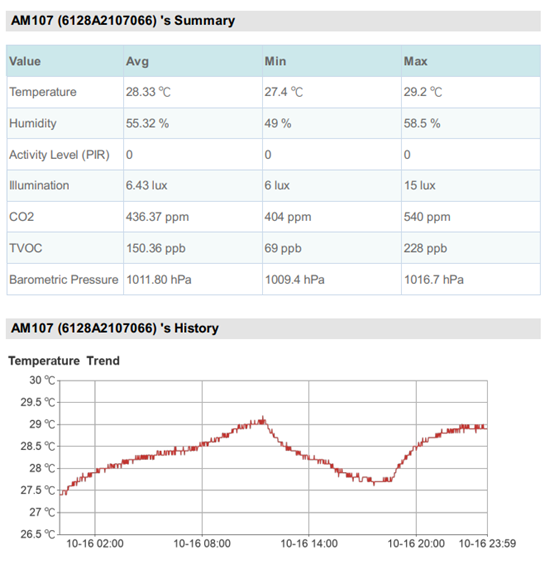 Milesight IoTクラウドでレポートを作成する方法Milesight IoT Cloudのレポートは、定期的に作成およびスケジュールすることができます。
Milesight IoTクラウドでレポートを作成する方法Milesight IoT Cloudのレポートは、定期的に作成およびスケジュールすることができます。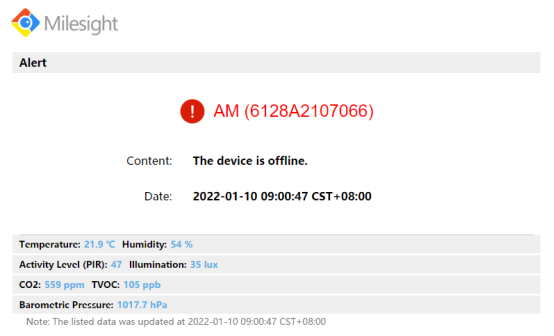 Milesight IoTクラウドでアラームを設定する方法Milesight IoT Cloudは、デバイスのステータスとデータのしきい値を通知するアラームの設定をサポートしており、クラウドのウェブページ、モバイルアプリ、または電子メールを介してアラームメッセージを送信します。
Milesight IoTクラウドでアラームを設定する方法Milesight IoT Cloudは、デバイスのステータスとデータのしきい値を通知するアラームの設定をサポートしており、クラウドのウェブページ、モバイルアプリ、または電子メールを介してアラームメッセージを送信します。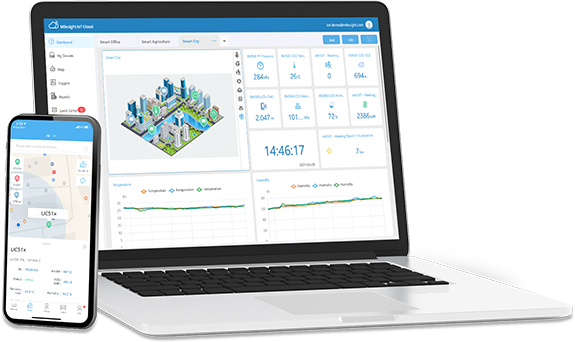 Milesight IoTクラウドでデバイスを共有・転送する方法Milesight IoT Cloudは、共有と転送をサポートしており、管理者は共同作業を行うユーザーを追加することができます
Milesight IoTクラウドでデバイスを共有・転送する方法Milesight IoT Cloudは、共有と転送をサポートしており、管理者は共同作業を行うユーザーを追加することができます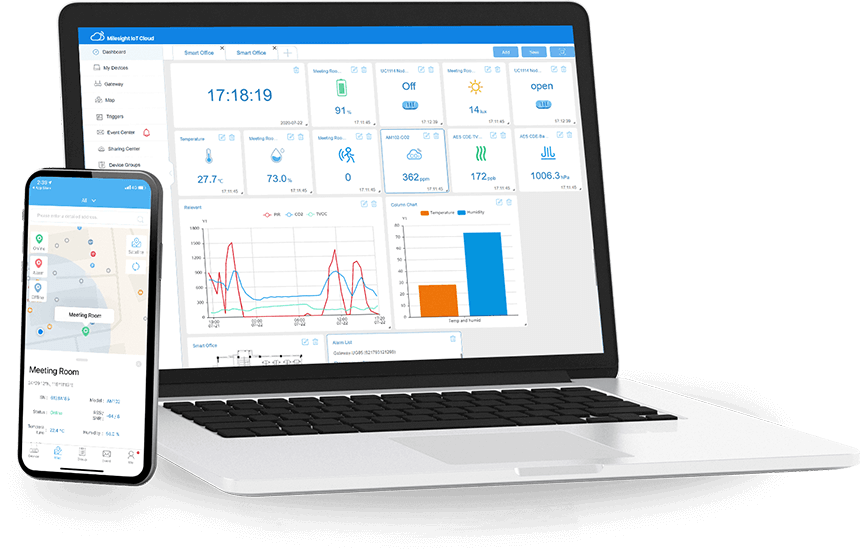 Milesight IoTクラウドアカウントのアップグレード方法アカウントのアップグレードが必要な場合は、この動画または以下のコンテンツをご参照ください。
Milesight IoTクラウドアカウントのアップグレード方法アカウントのアップグレードが必要な場合は、この動画または以下のコンテンツをご参照ください。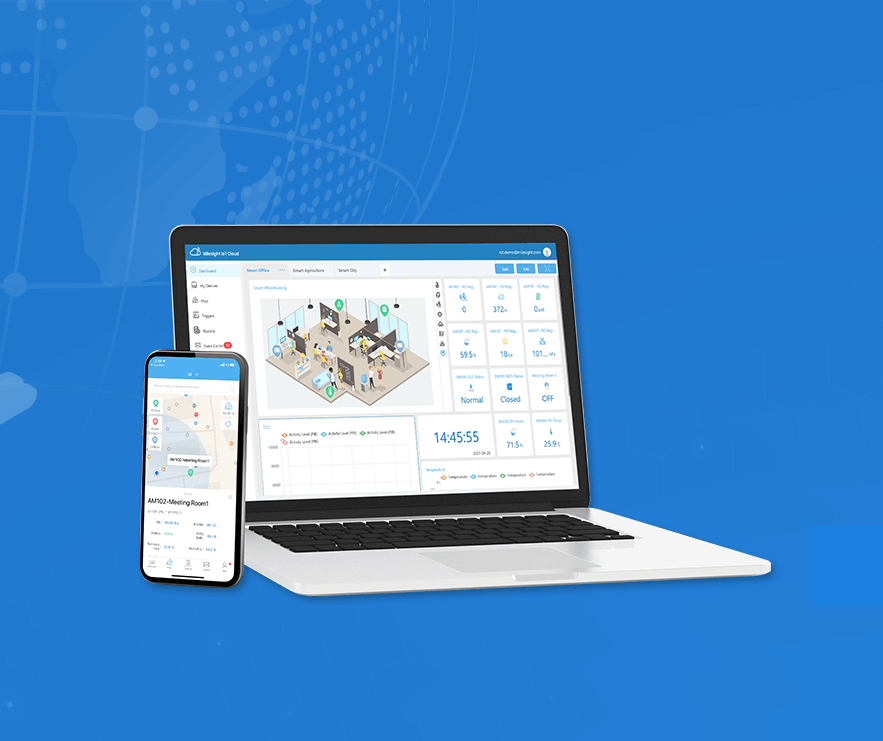 MilesightゲートウェイとノードのMilesight IoTクラウドへの追加に失敗しました。症状 1. デバイスを追加する際に、「Please enter the correct SN」というエラーメッセージが表示されます。
MilesightゲートウェイとノードのMilesight IoTクラウドへの追加に失敗しました。症状 1. デバイスを追加する際に、「Please enter the correct SN」というエラーメッセージが表示されます。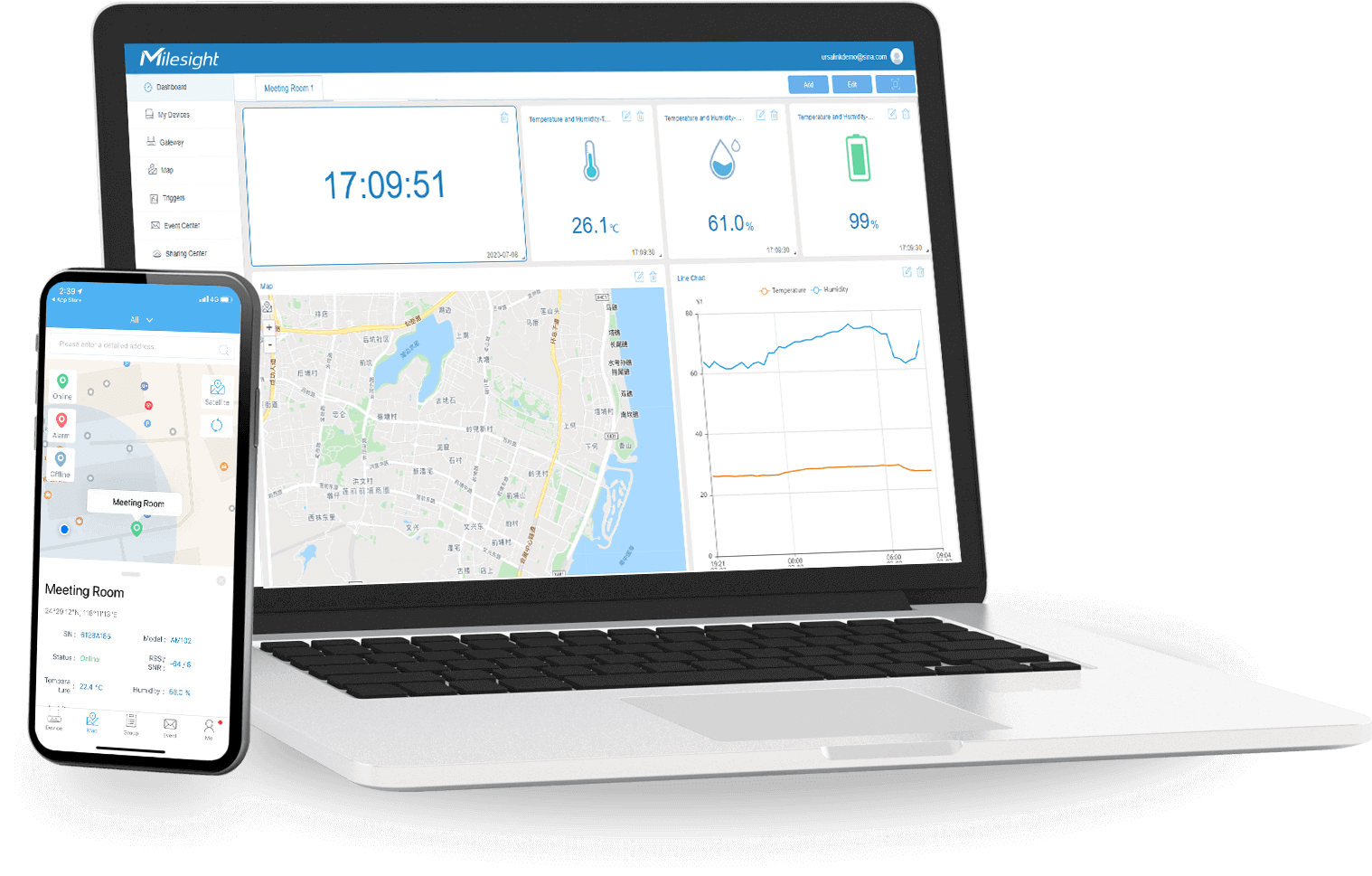 Milesight IoTクラウドでiBox Kitを管理する方法Milesight iBox キットは、認証済みのデバイスとサービスを使用して、LoRaWAN® 技術を素早く評価できるように設計されています。
Milesight IoTクラウドでiBox Kitを管理する方法Milesight iBox キットは、認証済みのデバイスとサービスを使用して、LoRaWAN® 技術を素早く評価できるように設計されています。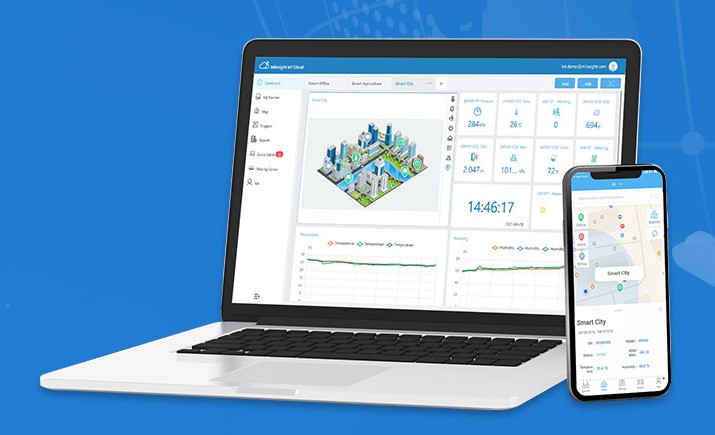 Milesight IoTクラウドにデバイスを追加する方法Milesight IoT Cloudは、以下のMilesightデバイス(センサー、センサーノード、リモートI/O)との統合を提供します。
Milesight IoTクラウドにデバイスを追加する方法Milesight IoT Cloudは、以下のMilesightデバイス(センサー、センサーノード、リモートI/O)との統合を提供します。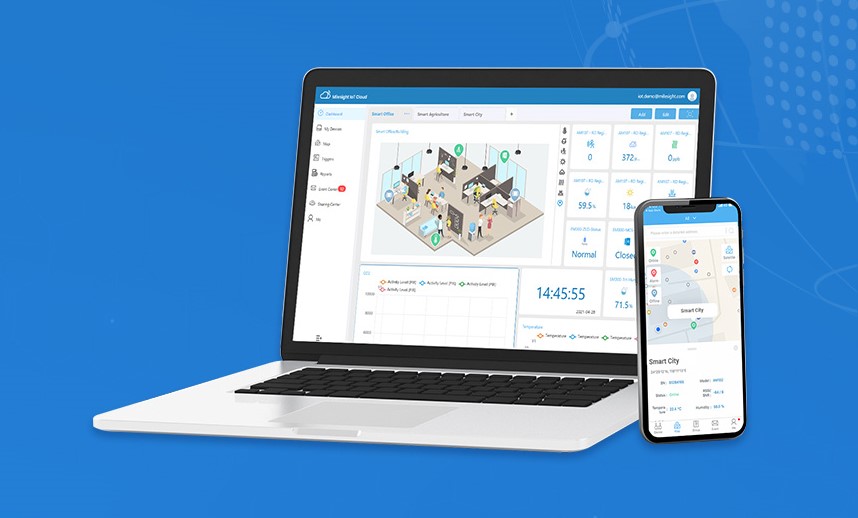 Milesight IoT Cloud FAQMilesight IoT Cloudにバインドされているメールアカウントを変更するにはどうすればよいですか?
Milesight IoT Cloud FAQMilesight IoT Cloudにバインドされているメールアカウントを変更するにはどうすればよいですか?